CATIA宏:批量将零件转为设计模式插件,轻轻松松使用高速缓存
Posted 内六角说
tags:
篇首语:本文由小常识网(cha138.com)小编为大家整理,主要介绍了CATIA宏:批量将零件转为设计模式插件,轻轻松松使用高速缓存相关的知识,希望对你有一定的参考价值。
在打开或者设计大型产品(如汽车车身或工装夹具)的时候,你们会不会使用高速缓存呢?高速缓存也就是常说的CGR模式,它可以把数据以精度较低的CGR模式显示出来,设置高速缓存路径在大数据量的情况下可以减少电脑系统的负担,这样就可以较快的打开大型产品。
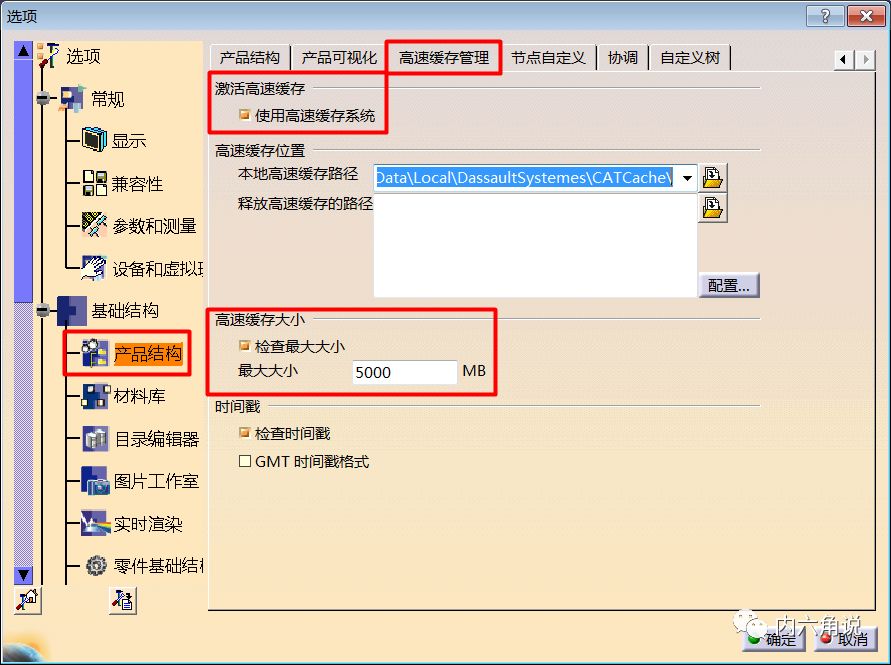
CATIA高速缓存的设置可参见下图,工具-->选项-->基础结构-->产品结构-->高速缓存管理-->激活高速缓存-->使用高速缓存系统,选中它就可以了。另外,还可以在高速缓存大小中设置缓存的大小,默认是500MB,小编一般会设置的比较大,如5000MB。
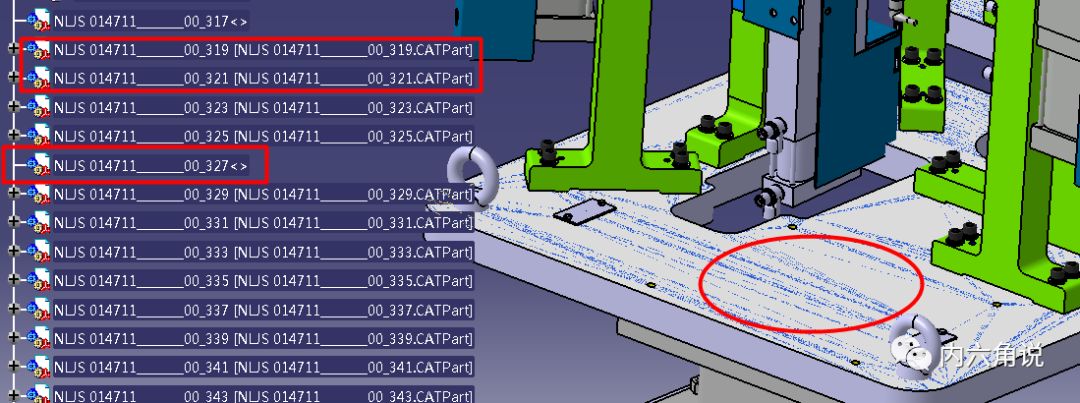
就像上文中所说的,高速缓存打开的产品是以精度较低的CGR模式显示出来。如图所示,当鼠标放在零件表面上有很多不规则的线条,或者结构树上显示了零件的文件名并用方括号括起(CATIA默认设置情况下),或者点开零件号前的“+”号不展示任何详情。
CGR模式显示零件的最大痛点:在需要修改或设计零件的时候比较麻烦,必须先双击激活为设计模式。在加班加点进行设计的时候,需要对每个零件进行一次双击也会让人心烦。CATIA中有一个命令“展示-->设计模式”可以很好的为大家分忧。大家在设计之前可以一次性选中一个单元下的所有零件,把它们一次性全部转为设计模式。小编最喜欢各种批量化操作了。
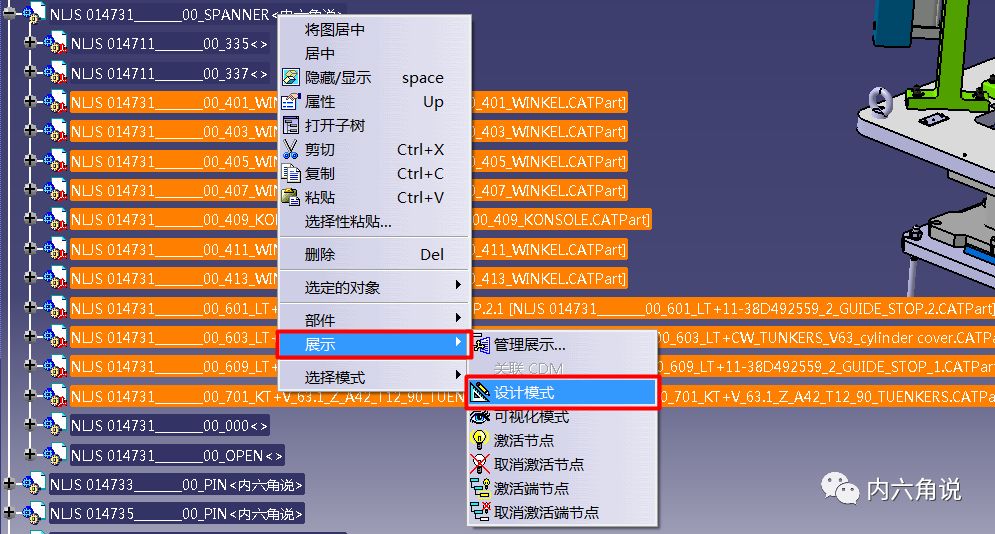
大家还可以在“工具-->自定义...-->所有命令-->命令-->设计模式-->加速器”中设置下快捷键,使用起来就更开心了。(还想对设置快捷键搞篇文章的,结果一句话一个图介绍完了。)
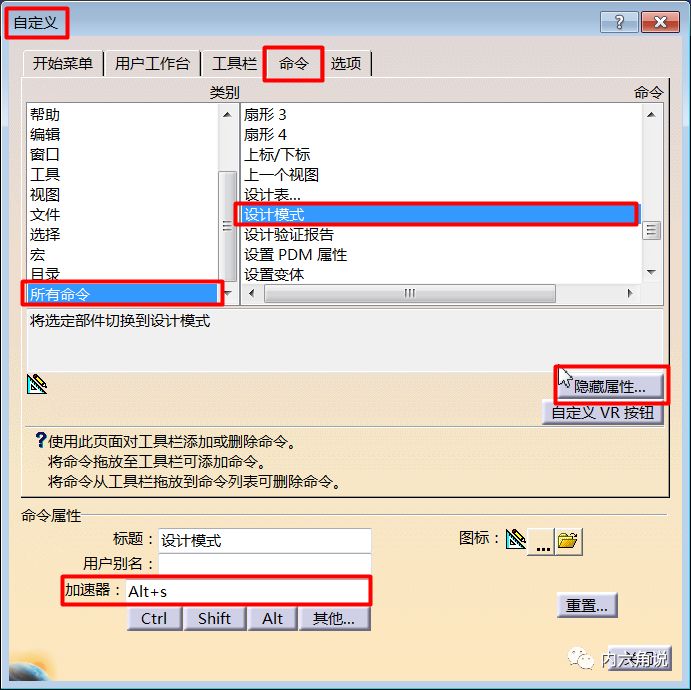
本来,有了这个命令就不需要今天要说的CATIA宏了。但是,这里毕竟是介绍CATIA二次开发(VBA)的重要阵地。小编写下了与以上命令相同作用的宏,并详细分析了宏中每句的作用,帮助初学CATIA二次开发的朋友们了解一下“Selection”的使用方法。
以上是关于CATIA宏:批量将零件转为设计模式插件,轻轻松松使用高速缓存的主要内容,如果未能解决你的问题,请参考以下文章